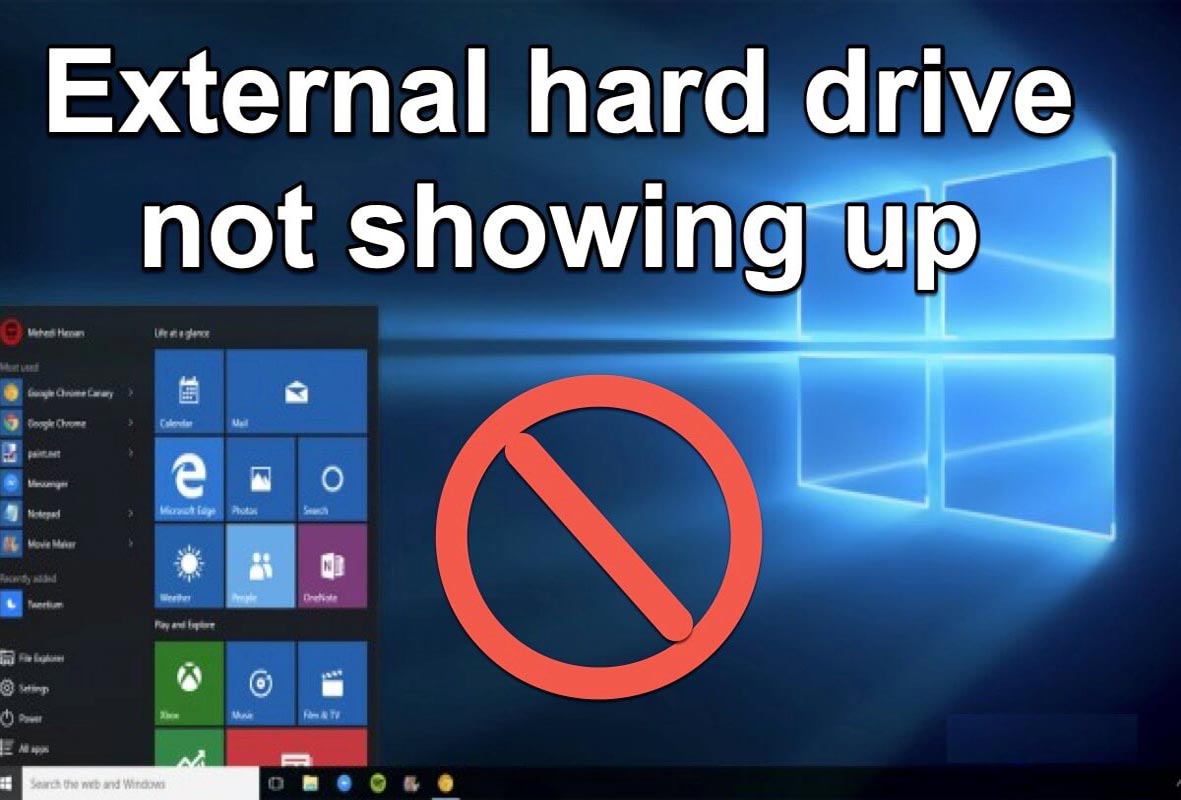اکثر افراد برای ذخیره اطلاعات خودشون، از هاردهای اکسترنال استفاده میکنند؛ اما خیلی از اوقات پیش میاد که هارد به سیستم متصل نمیشه، ولی علت عدم شناسایی هارد اکسترنال رو نمیدونیم؛ در بیشتر این مواقع مشکل از هارد یا سیستم شما نیست، بلکه برخی تنظیمات هست که ممکنه تغییر کرده باشه. حالا https://mrdigitall.com/ اومده تا در این مقاله به رفع مشکل عدم شناسایی هارد بپردازه؛ پس کاربرانی که از هارد برای ذخیره اطلاعات خود استفاده میکنند، تا آخر مقاله همراه ما باشید.
وقتی هارد اکسترنال شناسایی نمیشه، باید چیکار کرد؟
متصل نشدن هارد اکسترنال به سیستم دلایل زیادی میتونه داشته باشه که قراره در ادامه مسیر به اونا بپردازیم.
تعویض پورت، یکی از راههای رفع عدم شناسایی هارد اکسترنال!

همین موضوعات کوچیک که خیلی وقتها به چشممون نمیان، میشن پاشنه آشیل کار ما؛ چک کردن USBهای ورودی و کابلها، اولین کاریه که بعد از متصل نشدن هارد باید انجام داد؛ اگر اتصالات درست بود و بازهم ارتباط برقرار نشد، کابل را به پورت دیگری از سیستمتون متصل کنید؛ همچنین برخی هاردها برای تامین انرژی خودشون از برق کمک میگیرن، خالی از لطف نیست ارتباطات اون رو هم چک کنید.
تغییر سیستم برای اتصال هارد
گاهی اوقات با تغییر پورت و چک کردن تمامی اتصالات، باز هم هارد اکسترنال به سیستم متصل نمیشه؛ اون زمان دیگه مشکل از اتصالات و پورتهای شما نیست، بلکه از USB سیستم شما هست که نمیتونه از اتصال پشتیبانی کنه؛ به همین دلیل باید سیستمی که جدیدتر هست رو انتخاب کنید تا اتصال شکل بگیره.
خاموش و روشن کردن، چاره هر درد

یکی از نوستالژیترین راهها برای درمان هر مشکل دیجیتالی، خاموش و روشن کردن اون دستگاه هست؛ حالا در رابطه با رفع مشکل عدم شناسایی هارد اکسترنال هم میتونید از این راه کمک بگیرید؛ یک بار تمامی اتصالات خود را قطع کنید، بعدش سیستم خودتون رو خاموش و روشن کنید و در نهایت دوباره اتصالات رو برقرار کنید؛ با این راه شاید دوباره اتصال شما صورت بگیرد.
فعال کردن درایور سیستم
گاهی اوقات ممکن است بنا به هر دلیل، درایور هاردی که به سیستم متصل میکنید آفلاین شده باشد، به همین دلیل باید دوباره اون رو فعال کرد. برای آنلاین کردن درایور هارد ابتدا کلید ترکیبی Win + X رو فشار دهید و سپس گزینه Disk Management رو انتخاب کنید؛ در اینجا پنجره مدیریت دیسک باز شده که باید در اون نام هارد خودتون رو پیدا کنید.

بعد از پیدا کردن نام هارد خود، روی اون کلیک راست کنید، اگر که درایو هارد شما آفلاین باشه، گزینه Online رو مشاهده خواهید کرد که باید روی اون کلیک کنید؛ احتمالا بعد از چند ثانیه سیستم شما بتونه هارد تشخیص بده.
تغییر نام درایور، یکی دیگر از راهها
یکی دیگر از راههایی که برای رفع مشکل عدم شناسایی هارد اکسترنال باید امتحان کرد، تغییر نام درایور سیستم است؛ برای تغییر نام:
- ابتدا کلید ترکیبی Win + X رو فشار دهید و دوباره وارد بخش Disk Management شوید.
- در اینجا باید دنبال نام هارد خود بگردید؛ یه نکته وجود داره و اونم اینکه اگر اسم هاردتون رو پیدا نکردید، باید گزینهای که اسم اون New Volume هست رو انتخاب کنید.
- در این مرحله روی نام هارد کلیک راست کنید و گزینه Change Drive Letter and Paths رو انتخاب کنید.
- در صفحه جدید بار شده روی گزینه Add کلیک کنید.
- باز هم صفحه جدیدی برای شما باز میشه که در اینجا باید با حروف نام درایور خودتون رو تغییر بدید و سپس روی Ok کلیک کنید؛ در ضمن باید توجه داشته باشید که اسم جدیدی که برای درایور هاردتون انتخاب میکنید، نباید با نام دیگر درایورهای یکی باشه.

بعد از انجام این مراحل به This PS بازگردید، به احتمال زیاد هارد توسط سیستم شما شناسایی شده.
بررسی وضعیت درایور، راه مطمئنتر
گاهی اوقات ممکنه که مشکل عدم شناسایی هارد اکسترنال از آپدیت نبودن درایور باشه؛ برای همین به سراغ آپدیت کردن درایور میریم.
- در اول باز هم کلید Win + X رو فشار دهید.
- این بار باید وارد بخش Device Manager شوید.
- تیک کنار Disk drives رو بزنید و سپس از میان گزینههای باز شده، اسم هارد خودتون رو پیدا کنید.
- روی نام هارد خود کلیک راست کنید تا گزینهها باز بشن؛ در اینجا میتونید از گزینههای مختلف کمک بگیرید.
- در ابتدا روی Update drives ضربه بزنید؛ این کار باعث میشه تا درایور سیستم شما آپدیت بشه؛ چند دقیقه صبر کنید، اگر هارد اکسترنال شما شناسایی نشد، سراغ گزینهی بعدی برید.
- گزینه بعدی که میتونید از اون کمک بگیرید، Uninstall هستش؛ این گزینه درایور شما رو کلا حذف میکنه. بعد از کلیک کردن روی این گزینه، سیستم خودتون رو خاموش کنید و پس از چند دقیقه دوباره اون رو روشن کنید؛ نگران درایور نباشید، اون خودش نصب میشه. شما تنها هارد اکسترنال رو سیستم متصل کنید، اگر باز هم شناسایی نشد، گزینهی بعدی رو برای راه حل مشکل خود در نظر بگیرید.
- Properties راه دیگهای برای شناسایی هارد شما هست؛ بعد از انتخاب این گزینه، از نوار بالا وارد بخش Driver شوید.
- در منوی جدید باز شده روی Update Driver کلیک کنید؛ در اینجا باید روی Search Automatically for drivers کلیک کنید. تقریبا کار شما تمام است تنها یک گزینه دیگر در مرحلهی بعدی جلوی شما میاد که باید روی اون کلیک کنید.

با این کار درایور شما آپدیت میشه اما بسیار اساسیتر.
هاردهای اکسترنال محلی امن برای ذخیره تمامی اطلاعات ما به حساب میاد؛ اما خب گاهی اوقات با مشکل شناسایی نشدن توسط سیستم، نمیتونه اطلاعات رو دریافت یا به نمایش بگذاره. به همین دلیل https://mrdigitall.com/ در این مقاله رفع مشکل عدم شناسایی هارد اکسترنال رو بررسی کرد تا شما کاربران بتونید حافظه خارجی خودتون رو به سیستم متصل کنید؛ البته تمامی این روشها باگهای نرم افزاری رو برطرف میکنه و در صورت موفق نبودن، احتمالا مشکل شما از سخت افزار است که باید به سراغ متخصصان این کار برید.
سوالات متداول
1- چرا برخی اوقات هارد اکسترنال متصل نمیشه؟
متصل نشدن هارد به سیستم دلایل زیادی میتونه داشته باشه که بالا بهشون پرداخته شده اما فعال نبودن درایور در سیستم یا آپدیت نبودن اون میتونه اصلیترین دلایلی باشه که هارد اکسترنال متصل نشه.
2- آیا هارد اکسترنال هم دچار سوختگی میشه؟
همونطور که میدونید بعد از چندین سال استفاده از فلش USB، اونا دیگه کار نمیکنن و به نوعی سوختهاند؛ هاردهای اکسترنال هم از این قاعده مستثنی نیستند و ممکنه بعد از چند سال استفاده از آنها، بسوزند.